

در دنیای رندرینگ معماری، خروجی اولیه از موتورهای رندر هرچقدر هم حرفهای باشد، معمولاً به مرحلهای از پستولید نیاز دارد تا تصویر نهایی واقعیتر و تاثیرگذارتر به نظر برسد. یکی از بهترین ابزارهای این مرحله نرمافزار لایت روم است. این نرمافزار نهتنها به عکاسان حرفهای بلکه به معماران و طراحان سهبعدی نیز امکان میدهد تا کنترل دقیقتری روی نور، رنگ و بافت خروجیهای خود داشته باشند.
یکی از بزرگترین مزایای لایت روم، ویرایش غیرمخرب است. این ویژگی باعث میشود تمام تغییرات شما بهصورت جداگانه روی فایل اعمال شوند و نسخه اصلی بدون آسیب باقی بماند. در پروژههای معماری که چندین شات و نمای مختلف از یک مدل سهبعدی خروجی گرفته میشود، امکان بازگشت به تنظیمات اولیه یا اعمال سریع یک تنظیم مشترک، بهطور چشمگیری سرعت گردشکار را افزایش میدهد. این موضوع به معماران کمک میکند در زمان کمتری رندرهای هماهنگ و استاندارد تولید کنند.
لایت روم از همان موتور پردازش تصویر Adobe Camera Raw استفاده میکند؛ به همین دلیل تمامی مهارتهایی که در این نرمافزار یاد میگیرید مستقیماً در فتوشاپ نیز قابلاستفاده هستند. این همخوانی یک مزیت کلیدی برای معماران است، چرا که بسیاری از پروژهها به ترکیب دو نرمافزار نیاز دارند. از طرف دیگر، مفاهیم اساسی مانند هیستوگرام، کالر کارکشن و کالر گریدینگ، مهارتهایی هستند که نهتنها در لایت روم بلکه در هر نرمافزار ویرایش تصویر دیگری نیز کاربرد دارند. بنابراین یادگیری لایت روم یک سرمایهگذاری بلندمدت برای ارتقای کیفیت بصری پروژههای معماری محسوب میشود.
برای دستیابی به بهترین نتیجه در پستولید رندر معماری، پیش از شروع ادیت در لایت روم باید چند مرحله کلیدی را رعایت کنید. این مراحل به شما کمک میکنند تا کیفیت تصویر حفظ شود و در نهایت خروجی استانداردی برای وب یا چاپ داشته باشید.
انتخاب فرمت خروجی از موتور رندر اهمیت زیادی دارد. پیشنهاد میشود برای ادیتهای حرفهای از TIFF 16-bit استفاده کنید، زیرا این فرمت اطلاعات بیشتری از رنگ و نور را ذخیره میکند و در مراحل تصحیح رنگ (Color Correction) یا کالر گریدینگ افت کیفیت کمتری دارد. اگر به هر دلیل امکان ذخیره TIFF ندارید، از JPEG با کیفیت بالا استفاده کنید. همچنین توجه به فضای رنگی ضروری است؛ برای انتشار در وب و شبکههای اجتماعی فضای sRGB بهترین گزینه است، در حالی که برای چاپهای حرفهای بهتر است از Adobe RGB استفاده شود تا دامنه رنگی وسیعتری در اختیار داشته باشید.
یکی دیگر از پیشنیازهای مهم، انتخاب پروفایل تصویر صحیح و انجام کالیبراسیون مانیتور است. اگر مانیتور شما به درستی کالیبره نشده باشد، رنگهایی که در حین ادیت میبینید ممکن است با رنگ نهایی در چاپ یا نمایشگرهای دیگر تفاوت زیادی داشته باشند. استفاده از ابزارهای سختافزاری یا نرمافزارهای کالیبراسیون باعث میشود تا رنگها با دقت بالاتری نمایش داده شوند. همچنین توصیه میشود همیشه با یک پروفایل رنگ استاندارد کار کنید تا هماهنگی بین دستگاهها حفظ شود.
برای مدیریت بهتر فایلها، ایجاد یک ساختار پوشهبندی استاندارد ضروری است. تصاویر رندر شده را در پوشههای مشخص (براساس پروژه یا تاریخ) ذخیره کنید و هنگام وارد کردن آنها به لایت روم، گزینه Import from Local را انتخاب نمایید. این روش باعث میشود تصاویر شما به جای آپلود در فضای ابری، مستقیماً از روی هارد سیستم بارگذاری شوند. بهویژه اگر از نسخه کرکشده نرمافزار استفاده میکنید یا اینترنت پرسرعت در دسترس ندارید، این کار سرعت گردشکار را بهطور محسوسی افزایش میدهد.
یکی از مهمترین ابزارها در ادیت رندر معماری، هیستوگرام است. این نمودار به شما نشان میدهد که توزیع روشنایی و رنگ در تصویر چگونه است و آیا بخشهایی از تصویر دچار کمبود یا افراط در نور شدهاند یا خیر. پیش از آنکه وارد اصلاحات رنگ و نور شوید، تحلیل دقیق هیستوگرام کمک میکند تا تصمیمات درستی برای ادیت بگیرید و از افت کیفیت یا از دست رفتن جزئیات جلوگیری کنید.
| 🌓 ناحیه | محدوده روشنایی | ویژگیها | مشکلات رایج | ابزارهای پیشنهادی اصلاح |
|---|---|---|---|---|
| Shadows 🌑 | تاریکترین بخشها | نمایش بافت در سایهها | از دست رفتن جزئیات (Crushed Blacks) | Shadows, Blacks, Tone Curve |
| Midtones 🌗 | نورهای میانی | تعادل اصلی تصویر | تخت شدن و کمکنتراستی | Exposure, Contrast, Clarity |
| Highlights 🌕 | روشنترین بخشها | نقاط درخشان مثل آسمان یا بازتابها | سوختگی (Clipping) | Highlights, Whites, Dehaze |
هیستوگرام به سه بخش اصلی تقسیم میشود: Shadows (نقاط تیره)، Midtones (نورهای میانی) و Highlights (نقاط روشن). اگر نمودار بیش از حد به سمت چپ متمایل باشد، به این معناست که تصویر بیش از اندازه تاریک است و جزئیات در نواحی سایه از بین رفتهاند. برعکس، اگر نمودار به سمت راست فشرده شده باشد، نشاندهنده وجود Highlights شدید یا همان Clipping است؛ یعنی بخشهایی از تصویر بیش از حد روشن شدهاند و بافت آنها قابل بازیابی نیست. یک رندر متعادل، هیستوگرامی دارد که در کل طیف نوری گسترده شده و فقط در یک سمت نمودار تجمع ندارد.
هیستوگرام علاوه بر شدت روشنایی، اطلاعات کانالهای RGB (قرمز، سبز، آبی) را نیز نمایش میدهد. بررسی این کانالها به شما کمک میکند متوجه شوید آیا تصویر دارای کست رنگی ناخواسته است یا خیر. برای مثال، اگر در بخش Midtones نمودار آبی برجستگی بیشتری نسبت به سایر کانالها داشته باشد، این نشاندهنده غلبه تُن سرد در مصالح یا محیط است. با مشاهده چنین عدم تعادلی میتوانید از ابزارهایی مانند وایت بالانس یا Tone Curve برای اصلاح آن استفاده کنید. در رندرهای معماری، کنترل دقیق کانالهای RGB اهمیت ویژهای دارد، چرا که رنگ مصالح (مانند سنگ، چوب یا فلز) باید تا حد امکان طبیعی و واقعی به نظر برسد.
پنل Light در لایت روم مهمترین بخش برای کنترل نوردهی رندرهای معماری است. اغلب مشکلات مربوط به تاریکی بیش از حد، سوختگیهای نوری یا نبود تعادل بین روشنایی و سایهها را میتوان از همین پنل برطرف کرد. برای دستیابی به یک تصویر واقعگرایانه، لازم است ترتیب و منطق تنظیمات این بخش بهدرستی رعایت شود.
| 🎚️ اسلایدر | کارکرد اصلی | تأثیر روی تصویر | مشکلات رایج در استفاده | نکات حرفهای |
|---|---|---|---|---|
| Exposure 💡 | تنظیم روشنایی کلی | افزایش یا کاهش نور کل تصویر | نوردهی بیش از حد (Overexposure) | ابتدا Whites/Blacks را تنظیم کنید، سپس Exposure |
| Contrast ⚖️ | افزایش تضاد تُنها | تفکیک بیشتر روشن/تیره | از دست رفتن جزئیات | بهجای افزایش شدید Contrast، از Clarity کمک بگیرید |
| Highlights 🌞 | کنترل بخشهای روشن | کاهش یا بازیابی جزئیات در آسمان و بازتابها | ایجاد سفیدی غیرواقعی یا تختی نور | با Whites ترکیب کنید برای نتیجه طبیعی |
| Shadows 🌑 | روشن کردن یا تیرهکردن سایهها | بازیابی جزئیات در نواحی تاریک | کاهش عمق تصویر | تنظیم ملایم؛ از Blacks برای کنترل بیشتر استفاده کنید |
| Whites ⚪ | حداکثر روشنایی | تعیین نقطه سفید در تصویر | سوختگی شدید هایلایت | همیشه با Clipping Indicator بررسی شود |
| Blacks ⚫ | حداقل روشنایی | تعریف نقاط سیاه و کنتراست عمقی | Crushed Blacks (تاریکی کامل) | همیشه تعادل با Shadows برقرار کنید |
Exposure بهطور کلی سطح روشنایی تصویر را تنظیم میکند. با این حال، پیش از تغییرات گسترده بهتر است ابتدا محدودههای Whites (نقاط سفید) و Blacks (نقاط سیاه) را تنظیم کنید تا مرزهای دینامیکی تصویر مشخص شوند. روش پیشنهادی این است که ابتدا با اسلایدر Whites، بیشترین مقدار روشنایی بدون ایجاد Clipping را تعیین کنید و سپس با Blacks، نقاط تیره را کنترل نمایید. پس از آن، Exposure را برای رسیدن به تعادل کلی نور تنظیم کنید. این ترتیب باعث میشود تغییرات شما اصولیتر و دقیقتر باشد.
Contrast میزان اختلاف بین روشنترین و تیرهترین نقاط تصویر را افزایش یا کاهش میدهد. در رندرهای معماری، افزایش بیش از حد Contrast میتواند به از دست رفتن جزئیات منجر شود. در مقابل، Clarity بیشتر روی تفکیک تُنهای میانی (Midtones) اثر میگذارد و بافت مصالح مانند سنگ، چوب یا بتن را برجستهتر میکند. توصیه میشود بهجای افزایش شدید Contrast، از ترکیب ملایم Contrast و Clarity استفاده کنید تا هم بافتها واضحتر شوند و هم تصویر حالت غیرطبیعی پیدا نکند.
در بسیاری از رندرها، آسمان یا سطوح بازتابی مانند شیشه دچار سوختگی نوری میشوند. با کاهش مقدار Highlights میتوان این مشکل را برطرف و جزئیات پنهان در بخشهای روشن را بازیابی کرد. این ویژگی بهویژه در صحنههای روز با نور مستقیم خورشید اهمیت دارد. استفاده ترکیبی از Highlights و Whites کمک میکند تا ضمن جلوگیری از سفیدی بیش از حد، روشنایی کلی تصویر نیز حفظ شود.
یکی از چالشهای رایج در رندر معماری، تاریک شدن بیش از حد فضاهای داخلی در تضاد با روشنایی بیرون است. با افزایش مقدار Shadows میتوان جزئیات از دست رفته در این نواحی را بازگرداند. این ابزار برای پروژههایی که شامل طراحی داخلی هستند یا نماهایی با نورگیری متضاد دارند بسیار کاربردی است. البته باید توجه داشت که افزایش بیش از حد Shadows میتواند باعث تخت شدن تصویر و کاهش حس عمق شود، بنابراین تنظیم آن باید با دقت و در هماهنگی با سایر پارامترها انجام گیرد.
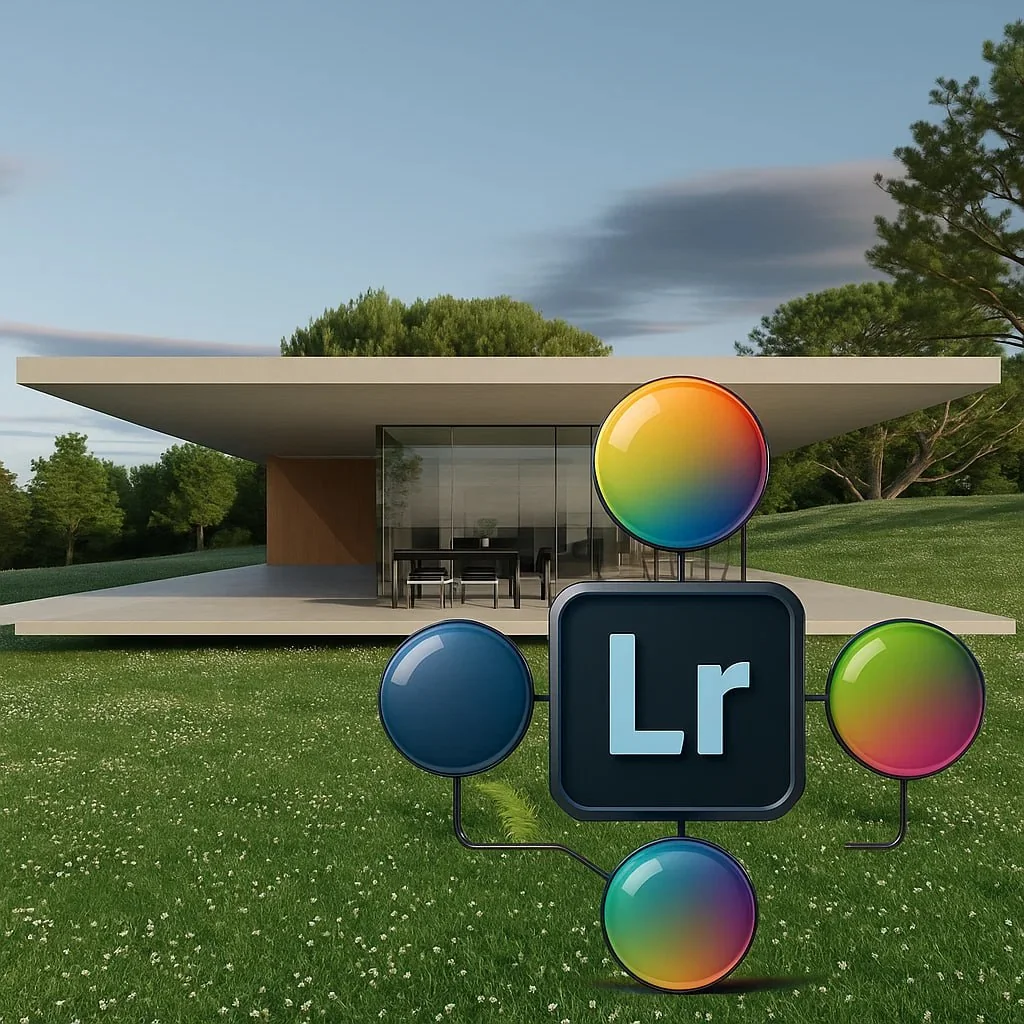
Tone Curve یا همان پنل کرو، یکی از قدرتمندترین ابزارهای لایت روم برای کنترل دقیق نور و رنگ در رندرهای معماری است. این بخش به شما اجازه میدهد تا فراتر از تنظیمات عمومی پنل Light عمل کرده و تُنهای تصویر را با ظرافت بالا مدیریت کنید. به کمک کرو میتوان عمق بصری بیشتری به صحنه داد، کستهای رنگی ناخواسته را اصلاح کرد و به تصویری بالانسشده و طبیعی رسید.
کرو در دو حالت اصلی قابل استفاده است: پارامتریک و Point Curve. در حالت پارامتریک، محدودههای Shadows، Darks، Lights و Highlights بهطور جداگانه کنترل میشوند و برای تنظیمات سریع و کلی بسیار کاربردی هستند. اما Point Curve انعطاف بیشتری در اختیار شما قرار میدهد و میتوانید نقاط مختلف منحنی را به صورت دستی تغییر دهید. یکی از رایجترین تکنیکها، ایجاد یک S-Curve ملایم است که باعث افزایش کنتراست طبیعی تصویر میشود. این روش مخصوصاً برای رندرهایی که تُن آنها یکنواخت یا تخت به نظر میرسند، بسیار مفید است.
یکی از مشکلات رایج در رندر معماری، ایجاد کست رنگی ناخواسته در مصالح یا نور محیط است. با استفاده از کانالهای مجزای R (قرمز)، G (سبز) و B (آبی) در Tone Curve میتوان این مشکل را برطرف کرد. برای مثال، اگر تصویر بیش از حد متمایل به رنگ آبی باشد، میتوان در بخش Midtones منحنی Blue را کمی پایین آورد تا بالانس رنگی بهبود یابد. این تکنیک بهویژه در صحنههایی با نور مصنوعی یا بازتابهای شیشهای اهمیت دارد، چرا که حفظ واقعگرایی مصالح معماری در گرو مدیریت دقیق رنگهاست.
یکی از خطرات رایج هنگام کار با کرو، ایجاد Clipping در Shadows یا Highlights است. Clipping به معنای از دست رفتن جزئیات در نقاط کاملاً سفید یا کاملاً سیاه تصویر است. برای جلوگیری از این مشکل، بهتر است منحنیها را بهگونهای تنظیم کنید که تغییرات نور به صورت Roll-off طبیعی انجام شود؛ یعنی گذار ملایم از روشنایی به تاریکی بدون شکست ناگهانی. این روش کمک میکند تا تصویر نهایی واقعگرایانهتر به نظر برسد و بافت مصالح در نواحی پرنور یا تاریک حفظ شود.
در فرآیند Color Correction، اولین قدم تنظیم صحیح وایتبالانس (White Balance) و انتخاب پروفایل رنگ مناسب است. این مرحله پایه و اساس تمام اصلاحات نوری و رنگی بعدی محسوب میشود، زیرا اگر تعادل رنگ سفید بهدرستی تنظیم نشود، تمامی تغییرات دیگر غیرواقعی یا ناسازگار به نظر خواهند رسید. در رندر معماری، انتخاب وایتبالانس درست نهتنها به طبیعی جلوه دادن نور کمک میکند، بلکه باعث میشود مصالح و بافتها با دقت بیشتری نمایش داده شوند.
دو پارامتر اصلی در وایتبالانس، Temp (دمای رنگ) و Tint (میزان متمایل بودن به سبز یا ارغوانی) هستند. – در صحنههای Daylight یا نور روز، Temp باید کمی به سمت سردتر متمایل شود تا آسمان آبی و سایهها طبیعیتر باشند. – در رندرهای Dusk یا غروب، بهتر است Temp را کمی گرمتر کنید تا نور نارنجی/قرمز غروب واقعیتر به نظر برسد. – در صحنههای Night یا شب، تنظیم Temp روی مقادیر پایینتر (سردتر) به شما کمک میکند فضای شبانه و نورهای مصنوعی مانند مهتاب یا چراغهای شهری را بهتر شبیهسازی کنید. همچنین با استفاده از Tint میتوان کستهای ناخواسته را اصلاح کرد؛ برای مثال اگر نور تصویر به سمت سبز متمایل شده، کمی افزایش Tint به سمت ارغوانی میتواند تعادل رنگی را بازگرداند.
یکی از مهمترین چالشها در رندر معماری، حفظ دقت و واقعگرایی مصالح است. متریالهایی مانند سنگ، چوب و فلز حساسیت بالایی نسبت به تغییرات وایتبالانس دارند. اگر Temp یا Tint بهطور افراطی تغییر داده شود، رنگ طبیعی مصالح از بین میرود و تصویر غیرواقعی جلوه خواهد کرد. به همین دلیل، هنگام اصلاح وایتبالانس باید همیشه یک مرجع بصری داشته باشید؛ مثلاً رنگ خاکستری بتن یا سفیدی گچ میتواند شاخصی برای بررسی درست بودن تعادل رنگ سفید باشد. رعایت این اصل کمک میکند که رندر نهایی هم زیبا و هم واقعی به نظر برسد.
بخش Color Mixer یا همان HSL (Hue, Saturation, Luminance) یکی از قدرتمندترین ابزارهای لایت روم برای کنترل دقیق رنگها در رندر معماری است. این پنل به شما اجازه میدهد رنگهای خاص را بهطور جداگانه تغییر دهید، بدون آنکه تعادل کلی تصویر بههم بخورد. استفاده درست از HSL میتواند کیفیت بصری رندر را به سطح بالاتری برساند و باعث شود نتیجه نهایی طبیعی، هماهنگ و چشمنواز باشد.
یکی از پرکاربردترین اصلاحات در رندرهای معماری، تنظیم رنگ آسمان و آب است. در پنل HSL میتوان با تغییر Hue رنگ آبی آسمان یا استخر را کمی به سمت فیروزهای یا آبی تیرهتر متمایل کرد. کنترل Saturation نیز امکان افزایش یا کاهش غلظت رنگ آسمان را فراهم میکند؛ اما باید دقت داشت که افزایش بیش از حد باعث غیرطبیعی شدن تصویر میشود. در نهایت با تنظیم Luminance میتوان روشنایی آسمان یا بازتاب آب را تغییر داد تا تصویر عمق و جذابیت بیشتری پیدا کند.
فضاهای سبز و محوطهها بخش جداییناپذیر بسیاری از رندرهای معماری هستند. در پنل HSL میتوانید با کنترل Greens و Yellows رنگ چمن، درختان و گیاهان را اصلاح کنید. نکته مهم این است که نباید اشباع رنگی (Oversaturation) بیش از حد ایجاد شود، زیرا باعث میشود فضای سبز مصنوعی و کاریکاتوری به نظر برسد. ترکیب کاهش اندک Saturation با افزایش ملایم Luminance معمولاً بهترین نتیجه را برای طبیعیتر شدن رنگ سبز به همراه دارد.
در پروژههای معماری معمولاً چندین شات از زوایای مختلف گرفته میشود. اگر تنظیمات رنگ در هر شات متفاوت باشد، نتیجه نهایی ناهمگون خواهد شد. با استفاده از Color Mixer میتوان رنگ مصالح کلیدی مانند بتن، سنگ یا چوب را در همه تصاویر هماهنگ نگه داشت. برای این کار، کافی است پس از رسیدن به نتیجه مطلوب، تنظیمات را بهصورت یک پریست ذخیره و روی سایر نماها اعمال کنید. این روش ضمن صرفهجویی در زمان، هویت بصری پروژه را یکپارچه و حرفهای نشان میدهد.
Color Grading یکی از مراحل کلیدی در پستولید رندر معماری است که به تصویر نهایی هویت بصری خاص و منحصربهفرد میبخشد. برخلاف Color Correction که هدف آن ایجاد تعادل رنگی و بازگرداندن واقعگرایی است، در Color Grading تمرکز بر خلق یک فضای احساسی و زیباییشناسانه است. این تکنیک به طراحان اجازه میدهد تا با استفاده از رنگ، پیام خاصی را منتقل کرده یا حس و حال ویژهای به صحنه اضافه کنند.
| 🎨 ویژگی | Color Correction ⚖️ | Color Grading 🌈 |
|---|---|---|
| هدف اصلی | ایجاد تعادل رنگی و نور طبیعی | افزودن حس و حال هنری یا فضاسازی |
| کاربرد در رندر معماری | واقعگراتر کردن رنگ مصالح (سنگ، چوب، فلز) | ایجاد هویت بصری خاص برای پروژه |
| ابزارهای کلیدی | White Balance، هیستوگرام، HSL، Tone Curve | Color Grading Panel، Split Toning، LUTs |
| مشکلات رایج | اصلاح بیشازحد و از بین رفتن حالت طبیعی | اغراق رنگی و غیرواقعی شدن رندر |
| زمان استفاده | اولین مرحله پس از خروجی گرفتن رندر | پس از اتمام اصلاحات پایه و بالانس نور |
در پنل Color Grading لایت روم، امکان تنظیم جداگانه Shadows (سایهها)، Midtones (نورهای میانی) و Highlights (بخشهای روشن) وجود دارد. این تفکیک به شما کنترل کامل بر جو کلی تصویر میدهد. برای مثال، میتوان با افزودن تُنهای سرد در Shadows حس آرامش یا شب را القا کرد، در حالی که با گرمتر کردن Highlights میتوان فضایی پویا و پرانرژی ایجاد کرد. این تکنیک که اغلب در سینما استفاده میشود، برای معماری نیز کاربرد دارد زیرا میتواند به تصویر عمق و شخصیت بیشتری ببخشد.
یکی از رایجترین و موفقترین ترکیبها در Color Grading، استفاده از Warm Highlights (هایلایتهای گرم) و Cool Shadows (سایههای سرد) است. این ترکیب تضادی دلنشین ایجاد میکند که هم به طبیعیتر شدن تصویر کمک میکند و هم جذابیت بصری آن را افزایش میدهد. برای مثال، در یک رندر روز، افزودن تُنهای طلایی به Highlights در کنار سایههای متمایل به آبی میتواند حس تابستانی و واقعگرایانهای ایجاد کند. در صحنههای شب نیز استفاده از نورهای آبی/فیروزهای در Shadows در کنار چراغهای زرد/نارنجی در Highlights، فضایی چشمگیر و حرفهای به تصویر میدهد.
مرز باریکی بین Color Correction و Color Grading وجود دارد. هدف Color Correction بازگرداندن تصویر به حالت طبیعی و متعادل است، در حالی که Color Grading به دنبال ایجاد حس و حال خاص است. با این حال، اغراق بیش از حد در Grading میتواند منجر به غیرواقعی شدن رندر شود و دقت مصالح معماری را تحتتأثیر قرار دهد. بنابراین توصیه میشود همواره میزان تغییرات رنگی را با دقت کنترل کنید و قبل از خروجی نهایی، تصویر را با مرجع واقعی مصالح و نور مقایسه نمایید. این کار باعث میشود خروجی نهایی هم زیبا و هم حرفهای باقی بماند.
| 🎨 ویژگی | ⚖️ Color Correction | 🌈 Color Grading |
|---|---|---|
| هدف اصلی | اصلاح رنگ و نور برای طبیعیسازی تصویر | افزودن سبک بصری و انتقال حس خاص |
| کاربرد معماری | واقعگراتر کردن مصالح (سنگ، چوب، فلز) | ایجاد حال و هوای سینمایی یا هنری |
| ابزارهای کلیدی | White Balance، هیستوگرام، HSL، Tone Curve | پنل Color Grading، Split Toning، LUTs |
| زمان استفاده | اولین مرحله پس از خروجی رندر | پس از اتمام اصلاحات اولیه |
| مشکلات رایج | اصلاح بیشازحد و از دست رفتن واقعگرایی | اغراق رنگی و غیرطبیعی شدن خروجی |
پنل Effects در لایت روم مجموعهای از ابزارها را در اختیار شما قرار میدهد که میتوانند جلوههای بصری رندرهای معماری را ارتقا دهند. این بخش بیشتر بر روی بافت، وضوح و ایجاد حس اتمسفریک تمرکز دارد و در صورتی که با دقت استفاده شود، میتواند رندر نهایی را بسیار واقعیتر و تاثیرگذارتر جلوه دهد.
ابزار Texture برای افزایش جزئیات ریز مصالح بهکار میرود و بدون آنکه تأثیر شدیدی بر کنتراست کلی تصویر بگذارد، بافتهایی مثل سنگ، چوب یا بتن را واضحتر نشان میدهد. در مقابل، Clarity بیشتر روی تُنهای میانی (Midtones) تأثیر دارد و باعث افزایش کنتراست موضعی میشود. استفاده بیش از حد از Clarity ممکن است منجر به ایجاد هاله (Halo) در لبهها شود. بنابراین توصیه میشود برای مصالح معماری ظریف از Texture استفاده کنید و Clarity را بهصورت محدود و کنترلشده اعمال نمایید تا تصویر هم شارپ و هم طبیعی باقی بماند.
ابزار Dehaze بهویژه برای صحنههای خارجی که شامل مه، غبار یا آلودگی نوری هستند کاربرد دارد. این قابلیت با افزایش کنتراست محلی و حذف مه، وضوح بیشتری به تصویر میبخشد. در رندرهای شهری، استفاده از Dehaze میتواند آسمان را شفافتر و ساختمانها را برجستهتر نشان دهد. با این حال، استفاده بیش از حد ممکن است باعث اشباع رنگ و از دست رفتن حالت طبیعی تصویر شود. بهترین روش، تنظیم ملایم آن برای رسیدن به یک تعادل بصری است.
Vignette با تیرهتر کردن لبههای تصویر به شما امکان میدهد نگاه بیننده را به مرکز صحنه یا بخش اصلی رندر هدایت کنید. این تکنیک اگر با دقت اعمال شود، تأثیر ظریف اما قدرتمندی بر ترکیببندی بصری دارد. از سوی دیگر، افزودن Grain یا نویز دانهای به تصویر، بهویژه در رندرهای بیشازحد دیجیتالی، میتواند حس رئالیسم بیشتری ایجاد کند. Grain به تصویر بافتی سینماتیک میبخشد و آن را طبیعیتر جلوه میدهد، اما باید در حد متعادل استفاده شود تا کیفیت رندر کاهش پیدا نکند.
بخش Detail در لایت روم آخرین مرحله مهم برای بهبود وضوح و کیفیت رندرهای معماری است. این بخش به شما امکان میدهد تا جزئیات تصویر را شارپتر کنید، نویزهای مزاحم را کاهش دهید و کیفیت خروجی را برای نمایش یا چاپ ارتقا دهید. اعمال تنظیمات صحیح در این مرحله باعث میشود رندر شما از حالت خام به یک تصویر حرفهای و نهایی تبدیل شود.
ابزار Sharpening برای افزایش وضوح لبهها و برجستهسازی بافتها بهکار میرود. این ابزار سه پارامتر کلیدی دارد:
در رندرهایی که با فرمت RAW ذخیره شدهاند، قابلیت Denoise فعال است و میتواند نویزهای دیجیتال بهویژه در سایهها و نواحی تاریک را کاهش دهد. این ویژگی به حفظ کیفیت متریالها کمک میکند و تصویر را شفافتر میسازد. علاوه بر این، ابزار Super Resolution به شما اجازه میدهد تا وضوح تصویر را دو برابر کنید، بدون آنکه افت محسوسی در کیفیت رخ دهد. این قابلیت برای زمانی که قصد دارید رندر خود را روی بردهای بزرگ یا در چاپ با رزولوشن بالا ارائه دهید بسیار کاربردی است. ترکیب Denoise و Super Resolution تضمین میکند که خروجی نهایی هم در نمایشگرهای دیجیتال و هم در چاپهای بزرگ جزئیات بالایی داشته باشد.
بخش Optics و Transform در لایت روم به شما کمک میکند تا خطاهای اپتیکی و پرسپکتیوی موجود در رندرهای معماری را اصلاح کنید. این ابزارها مخصوصاً زمانی اهمیت دارند که رندر شامل خطوط معماری دقیق، سطوح بازتابی یا پرسپکتیوهای پیچیده باشد. استفاده صحیح از این تنظیمات باعث میشود خروجی نهایی حرفهایتر، واقعگرایانهتر و نزدیکتر به استانداردهای عکاسی معماری باشد.
حتی در رندرهای دیجیتال، شبیهسازی لنز میتواند باعث بروز مشکلاتی مانند Distortion (اعوجاج لبهها) یا Chromatic Aberration (حاشیههای رنگی در اطراف خطوط کنتراست بالا) شود. در پنل Optics میتوانید با فعال کردن Lens Profile Corrections این اعوجاجها را اصلاح کنید. همچنین گزینه Remove Chromatic Aberration به حذف لبههای سبز یا بنفش ناخواسته کمک میکند. در رندر معماری که خطوط صاف و دقیق اهمیت زیادی دارند، این اصلاحات به طبیعیتر شدن تصویر و افزایش کیفیت بصری کمک میکنند.
ابزار Lens Blur در نسخههای جدید لایت روم به شما امکان میدهد تا عمق میدان (Depth of Field) را شبیهسازی کنید. این ویژگی میتواند به هدایت نگاه بیننده به بخشهای کلیدی رندر کمک کند. با این حال، در ArchViz استفاده بیش از حد از Blur توصیه نمیشود، زیرا ممکن است تصویر بیش از حد شبیه به عکاسی پرتره شود و از حالت معماری فاصله بگیرد. بهترین روش این است که Lens Blur را بهصورت محتاطانه و برای تمرکز روی عناصر خاص (مانند نما یا متریال اصلی ساختمان) بهکار ببرید و از ایجاد افکتهای غیرطبیعی خودداری کنید.
یکی از قابلیتهای قدرتمند لایت روم برای رندر معماری، استفاده از ماسکهای هوشمند است. این ابزارها به شما امکان میدهند بخشهای مشخصی از تصویر را بهصورت جداگانه اصلاح کنید، بدون آنکه سایر قسمتها تحت تأثیر قرار بگیرند. با این روش میتوان کنترل بسیار دقیقتری روی نور، رنگ و کنتراست اعمال کرد و نتیجهای واقعگرایانهتر به دست آورد.
لایت روم ابزارهای متنوعی برای ماسکگذاری در اختیار شما قرار میدهد:
ماسکها فقط به انتخاب نواحی محدود نمیشوند؛ شما میتوانید تنظیمات مختلفی را بهصورت محلی روی بخشهای انتخابشده اعمال کنید. بهعنوان مثال:
یکی از مزایای بزرگ لایت روم برای رندرهای معماری، امکان ساخت پریستهای اختصاصی و استفاده از آنها در چندین شات است. این قابلیت نهتنها سرعت گردشکار را افزایش میدهد، بلکه باعث میشود تمامی نماهای یک پروژه از لحاظ نور و رنگ هماهنگ و یکپارچه باشند. بهویژه در پروژههایی که شامل چندین زاویه دید یا رندر شب و روز هستند، استفاده از پریستها اهمیت زیادی پیدا میکند.
پریستها را میتوان در دو دسته اصلی ساخت:
یکی دیگر از امکانات مهم لایت روم، قابلیت Batch Processing است. با این قابلیت میتوانید تنظیمات یک تصویر را روی چندین شات دیگر اعمال کنید. برای مثال، پس از ایجاد یک پریست مناسب برای رندر روز، میتوانید همان تنظیمات را روی همه نمای روز اعمال کنید تا هماهنگی رنگ و نور بین تمامی تصاویر پروژه حفظ شود. این روش علاوه بر صرفهجویی در زمان، هویت بصری یکپارچهای برای کل پروژه ایجاد میکند و خروجی نهایی را حرفهایتر نشان میدهد.
پس از اتمام ادیت در لایت روم، پیش از گرفتن خروجی نهایی لازم است یک چکلیست کنترل کیفیت را مرور کنید. این کار باعث میشود مطمئن شوید که تصویر نهایی از نظر نور، رنگ و جزئیات در بالاترین سطح استاندارد قرار دارد و برای ارائه در وب یا چاپ بدون مشکل آماده است.
| 📂 حالت خروجی | 🎨 فرمت پیشنهادی | 🌈 فضای رنگی | 🖼️ رزولوشن | 🔧 تنظیمات تکمیلی |
|---|---|---|---|---|
| وب 🌐 | JPEG (High Quality) | sRGB | 72–150 dpi | فشردهسازی بهینه برای کاهش حجم فایل |
| چاپ 🖨️ | TIFF 16-bit | Adobe RGB یا ProPhoto RGB | 300 dpi یا بالاتر | Sharpen برای چاپ + بدون فشردهسازی |

Color Correction به معنای اصلاح رنگ و نور برای رسیدن به یک تصویر طبیعی و واقعگرایانه است. این مرحله معمولاً شامل تنظیم وایتبالانس، هیستوگرام، نور و کانالهای رنگی میشود. در مقابل، Color Grading برای افزودن حس و حال یا سبک خاص به تصویر بهکار میرود؛ مثلاً ایجاد فضای گرم تابستانی یا حس سرد شبانه. در معماری، هر دو مرحله اهمیت دارند: اصلاح برای دقت مصالح و گریدینگ برای جذابیت بصری.
ابزار Dehaze زمانی مفید است که در تصویر مه، غبار یا آلودگی نوری وجود داشته باشد. استفاده بیش از حد از این ابزار میتواند باعث افزایش کنتراست غیرطبیعی و ایجاد هاله در لبهها شود. بهترین روش این است که Dehaze را بهصورت ملایم و ترکیبی با تنظیمات Contrast و Blacks استفاده کنید تا تصویر شفاف شود اما طبیعی باقی بماند.
اگر هیستوگرام شما بیش از حد به سمت چپ متمایل باشد، تصویر بیش از حد تاریک است و باید با افزایش Exposure یا Shadows آن را اصلاح کنید. اگر به سمت راست جمع شده باشد، تصویر دچار نوردهی بیش از حد یا Highlights سوخته است. در این حالت میتوانید Highlights را کاهش دهید یا با تنظیم Whites تعادل را بازگردانید. یک هیستوگرام متعادل معمولاً در کل طیف نوری گسترده شده است.
ترتیب پیشنهادی برای ادیت رندرهای معماری در لایت روم به این صورت است: ۱. تنظیم پروفایل رنگ و وایتبالانس ۲. اصلاح نوردهی و هیستوگرام در پنل Light ۳. تنظیمات دقیقتر با Tone Curve ۴. Color Correction (HSL/Color Mixer) ۵. Color Grading برای ایجاد حال و هوا ۶. بهبود بافت و وضوح (Texture, Clarity, Sharpening) ۷. حذف نویز و افزایش رزولوشن در صورت نیاز ۸. بررسی خروجی با چکلیست نهایی این ترتیب باعث میشود ادیت شما منطقی و بدون کاهش کیفیت انجام شود.
برای خروجی وب بهترین گزینه استفاده از فضای رنگی sRGB و فرمت JPEG با کیفیت بالا است تا فایل حجم مناسبی داشته باشد و در همه دستگاهها بهدرستی نمایش داده شود. برای چاپ، توصیه میشود از فرمت TIFF 16-bit در فضای رنگی Adobe RGB یا ProPhoto RGB استفاده کنید. همچنین رزولوشن بالا (حداقل 300dpi) و اعمال Sharpen مناسب برای چاپهای بزرگ ضروری است.
پستولید هوشمند در لایتروم حلقهای تعیینکننده در کیفیت نهایی رندر معماری است. پایبندی به یک مسیر ثابت—از تحلیل هیستوگرام و تنظیم مرزهای Whites/Blacks در پنل Light، تا ظریفکاری تُنها با Tone Curve، بالانس دقیق White Balance (Temp/Tint) و اصلاح هدفمند رنگها در HSL/Color Mixer—باعث میشود تصویری متعادل، واقعی و قابل اتکا بهدست آید. افزودن امضای بصری با Color Grading، کنترل بافت و وضوح با Texture/Clarity/Sharpening، و رفع خطاهای اپتیکی در Optics/Transform، کیفیت ادراکی و فنی خروجی را یک سطح بالاتر میبرد.
برای حفظ یکپارچگی پروژه، از ماسکهای هوشمند برای ادیت موضعی عناصر کلیدی (آسمان، فاساد، محوطه) بهره ببرید، تنظیمات نهایی را بهصورت پریست نسخهبندی کنید (Scene-Specific/General) و با Batch Processing روی همه شاتها اعمال نمایید. در پایان، با چکلیست کنترل کیفیت (Clipping، ثبات رنگ متریالها، مقایسه Before/After) و انتخاب خروجی استاندارد—وب: sRGB/JPEG، چاپ: TIFF 16-bit—اطمینان حاصل کنید که فایل تحویلی هم از نظر بصری و هم از منظر فنی بینقص است.
این رویکرد لایهبهلایه—Color Correction برای واقعگرایی و Color Grading برای هویت بصری—به شما کمک میکند رندرهایی پایدار، مقیاسپذیر و منطبق با استانداردهای ارائه حرفهای تولید کنید؛ رندرهایی که در هر رسانهای (نمایشگر یا چاپ) کیفیت خود را حفظ میکنند.
اگر به دنبال یادگیری کامل و حرفهای مهارتهای پرزانته معماری هستید، این دوره تخصصی ویوید ویژوال به شما کمک میکند تا ایدههای طراحی خود را با بهترین کیفیت بصری ارائه دهید. در این آموزش، تمامی مراحل از اصول گرافیکی تا تکنیکهای دیجیتال پوشش داده شده است تا بتوانید پروژههای معماری خود را بهصورت خلاقانه و استاندارد ارائه کنید. برای جزئیات بیشتر به دوره آموزش پرزانته در معماری مراجعه کنید.